Mac系统mySql数据库的安装 1. 安装 MySql 数据库 1.1 双击打开安装包 mysql-8.0.19-macos10.15-x86_64.dmg : 1.2 双击 mysql-8.0.19-macos10.15-x86_64.pkg 运行安装包,并点击 继续 按钮: 1.3 进入 介绍 页面之
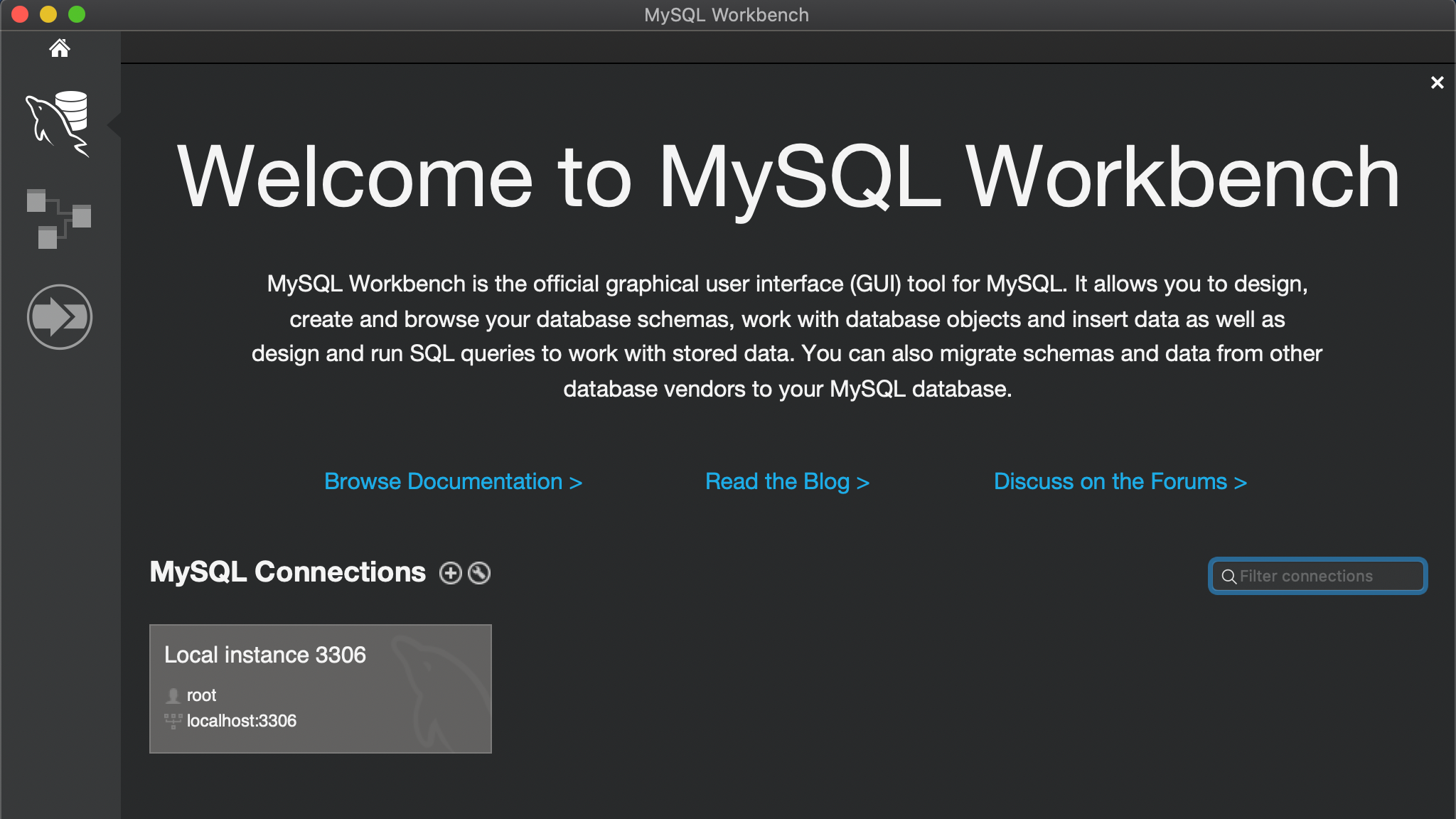 Mac系统mySql数据库的安装
1. 安装 MySql 数据库
Mac系统mySql数据库的安装
1. 安装 MySql 数据库
-
1.1 双击打开安装包
mysql-8.0.19-macos10.15-x86_64.dmg:
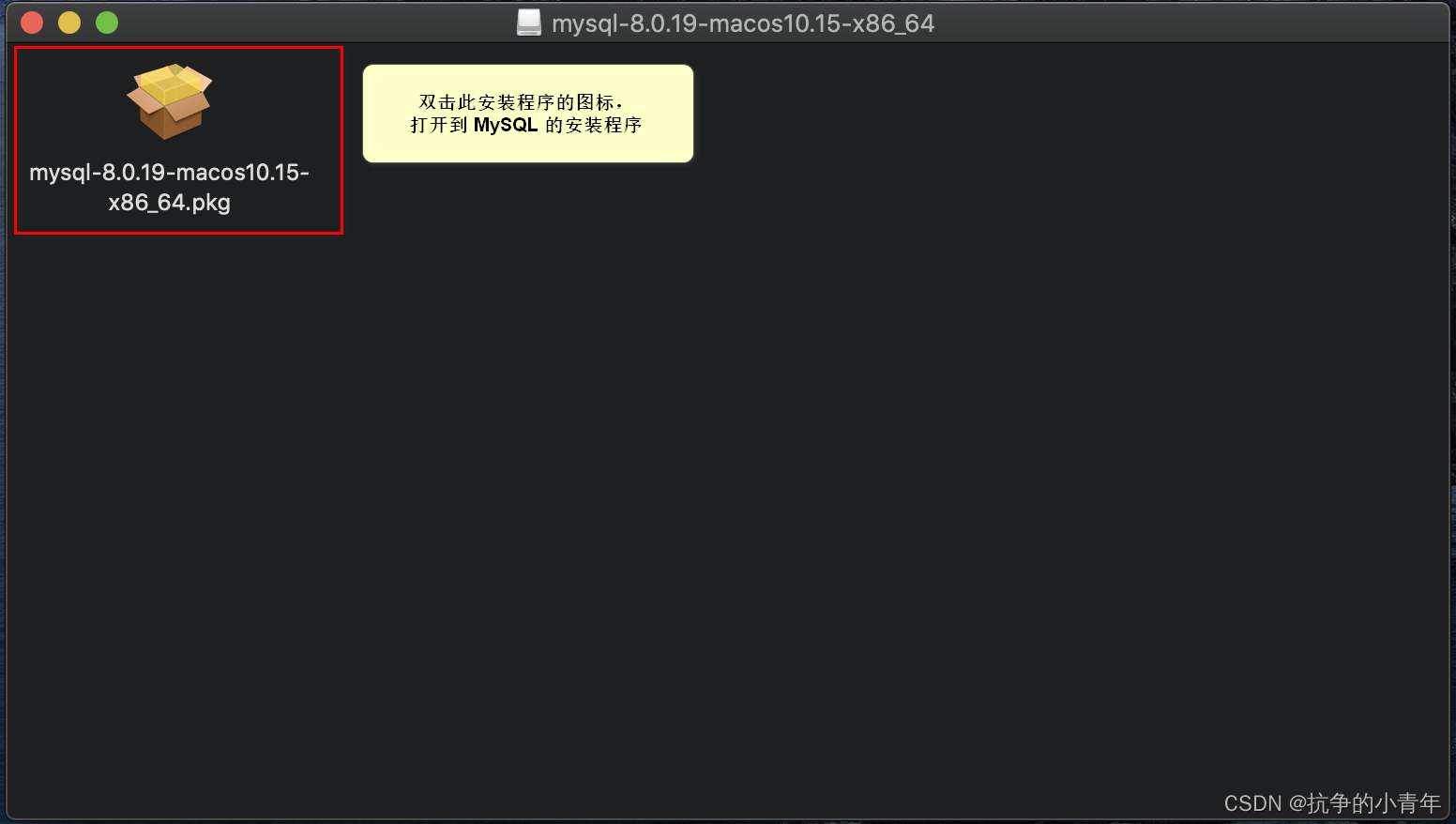
-
1.2 双击
mysql-8.0.19-macos10.15-x86_64.pkg运行安装包,并点击继续按钮:
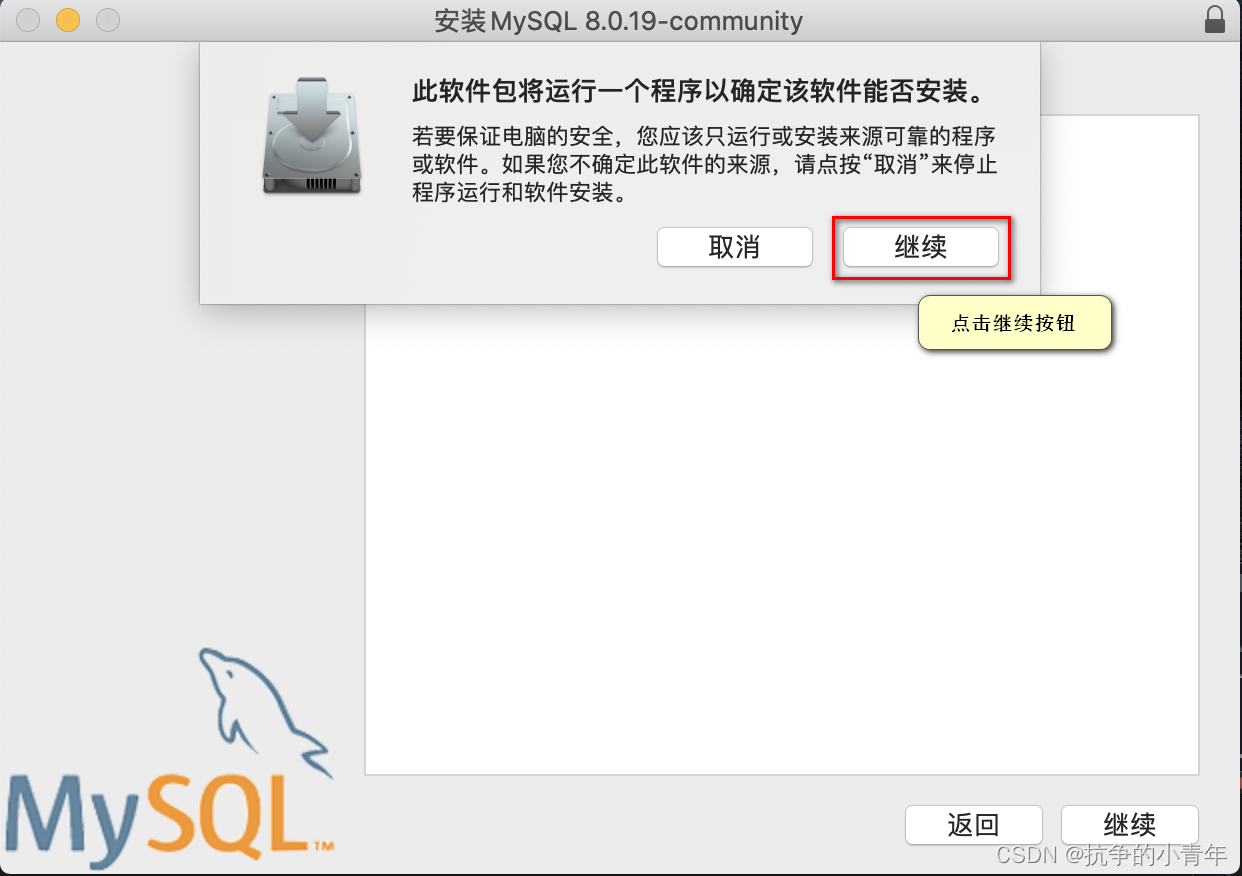
-
1.3 进入
介绍页面之后,点击继续按钮:
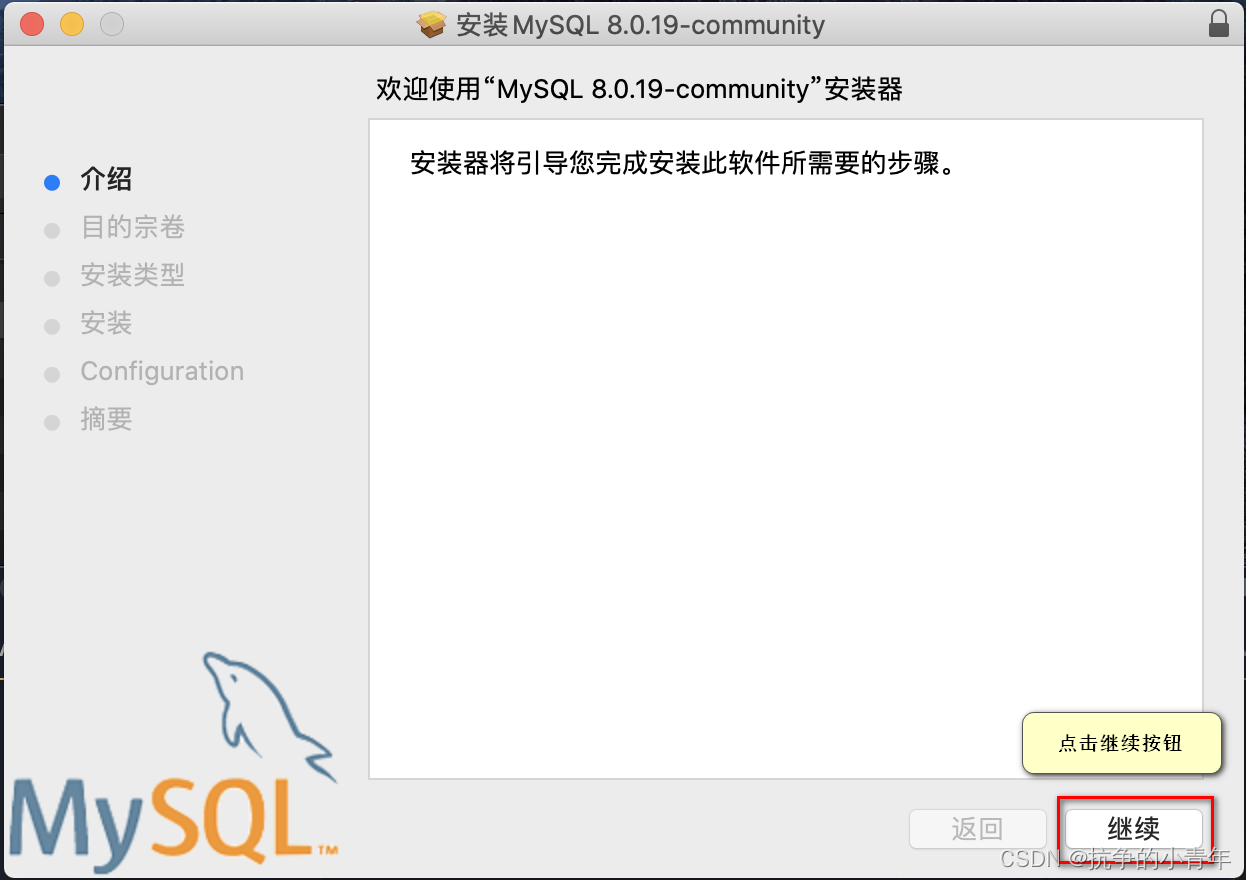
-
1.4 进入
安装类型页面之后,点击安装按钮:
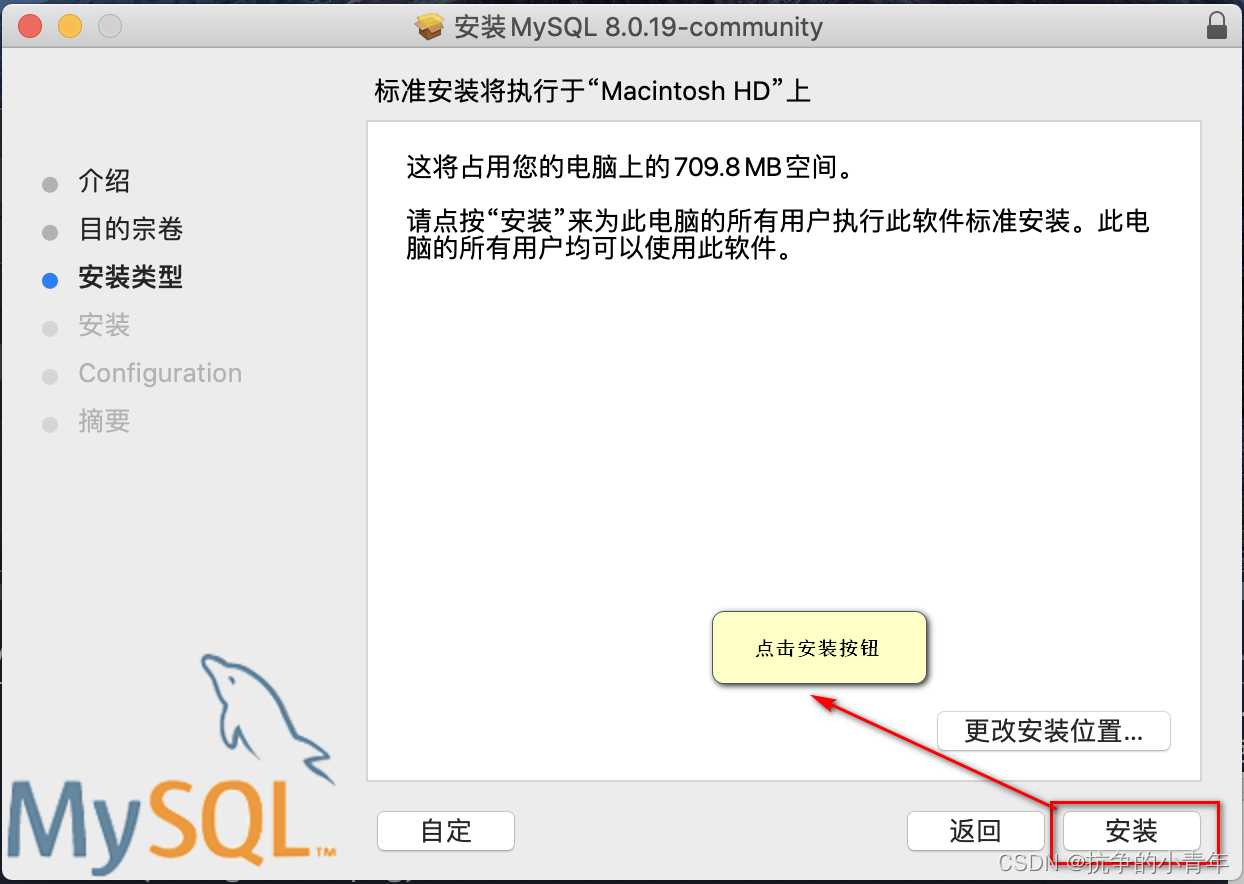
-
1.5 输入电脑的登录密码,从而确认此次安装行为:
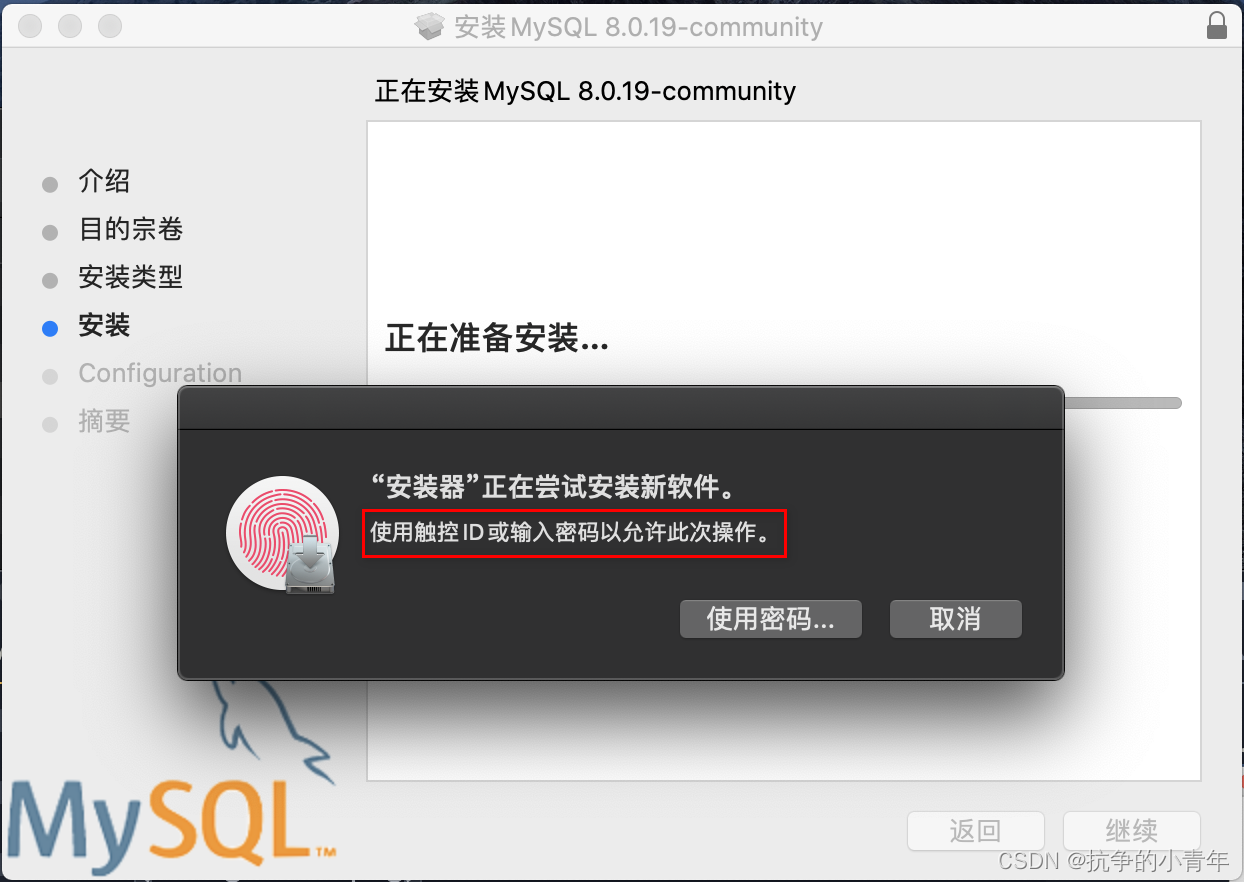
-
1.6 在
Configuration页面,确认勾选了Use Legacy Password Encryption选项之后,点击Next按钮:
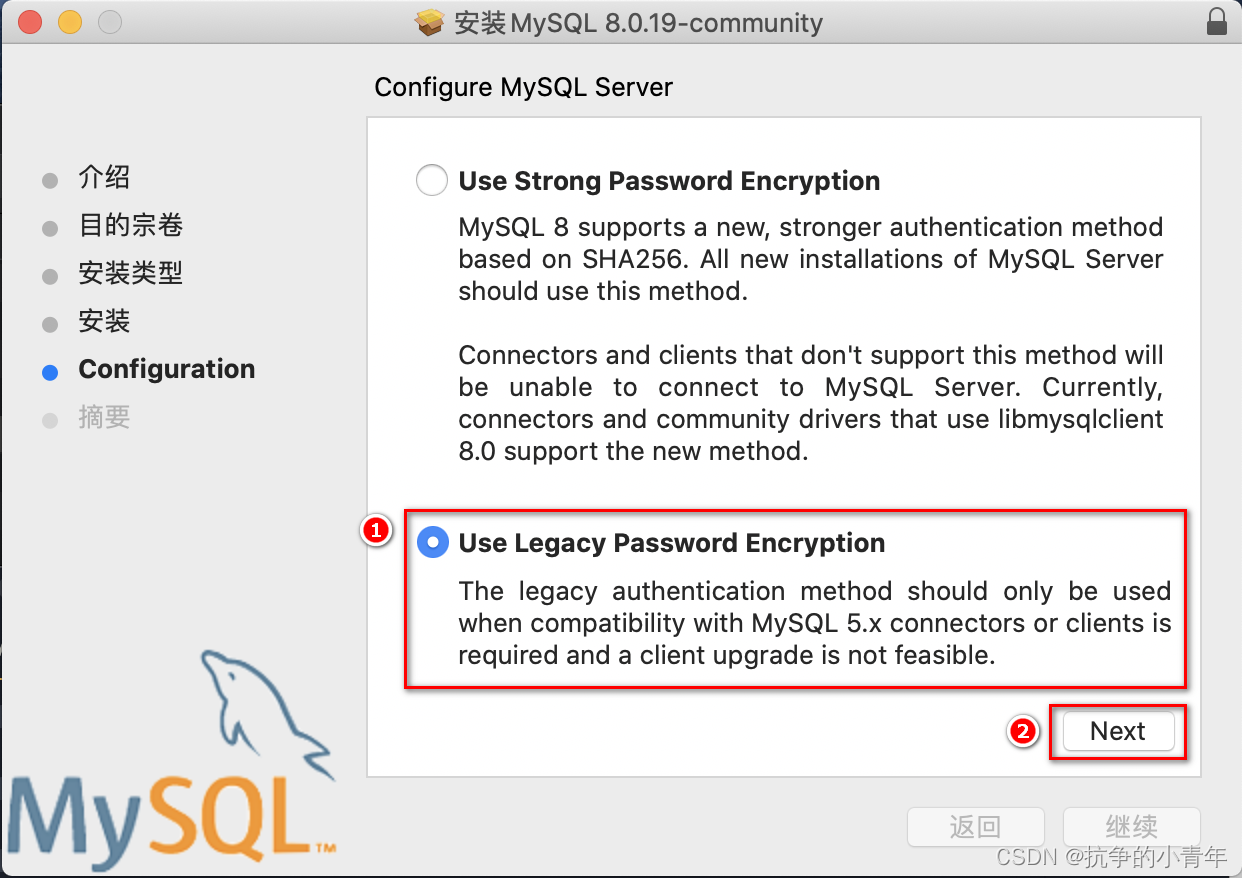
-
1.7 为 root 用户设置初始密码为 admin123 之后,点击
Finish按钮:
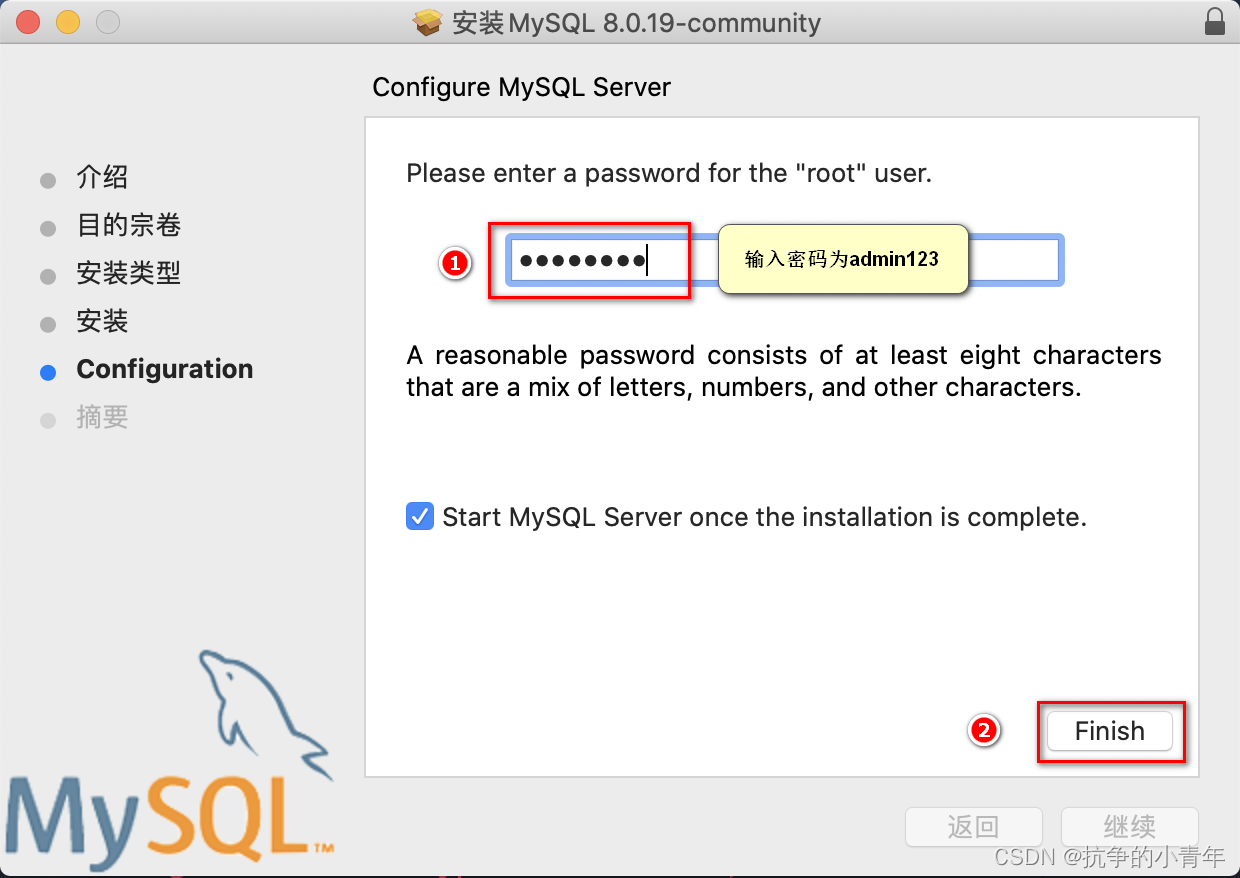
- 1.8 再次输入电脑登陆密码,确认此次
设置初始密码的操作:
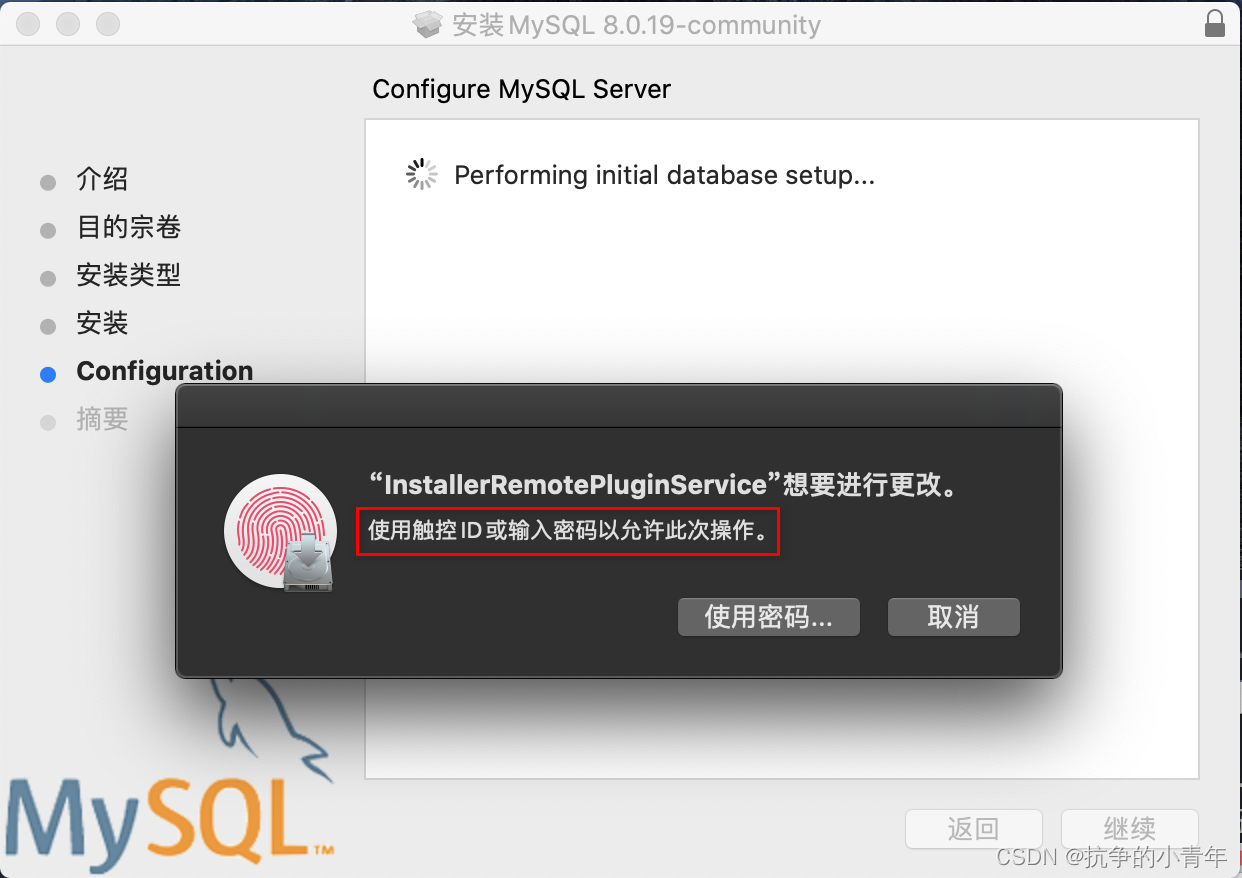
- 1.9 提示安装完成之后,点击
关闭按钮即可:
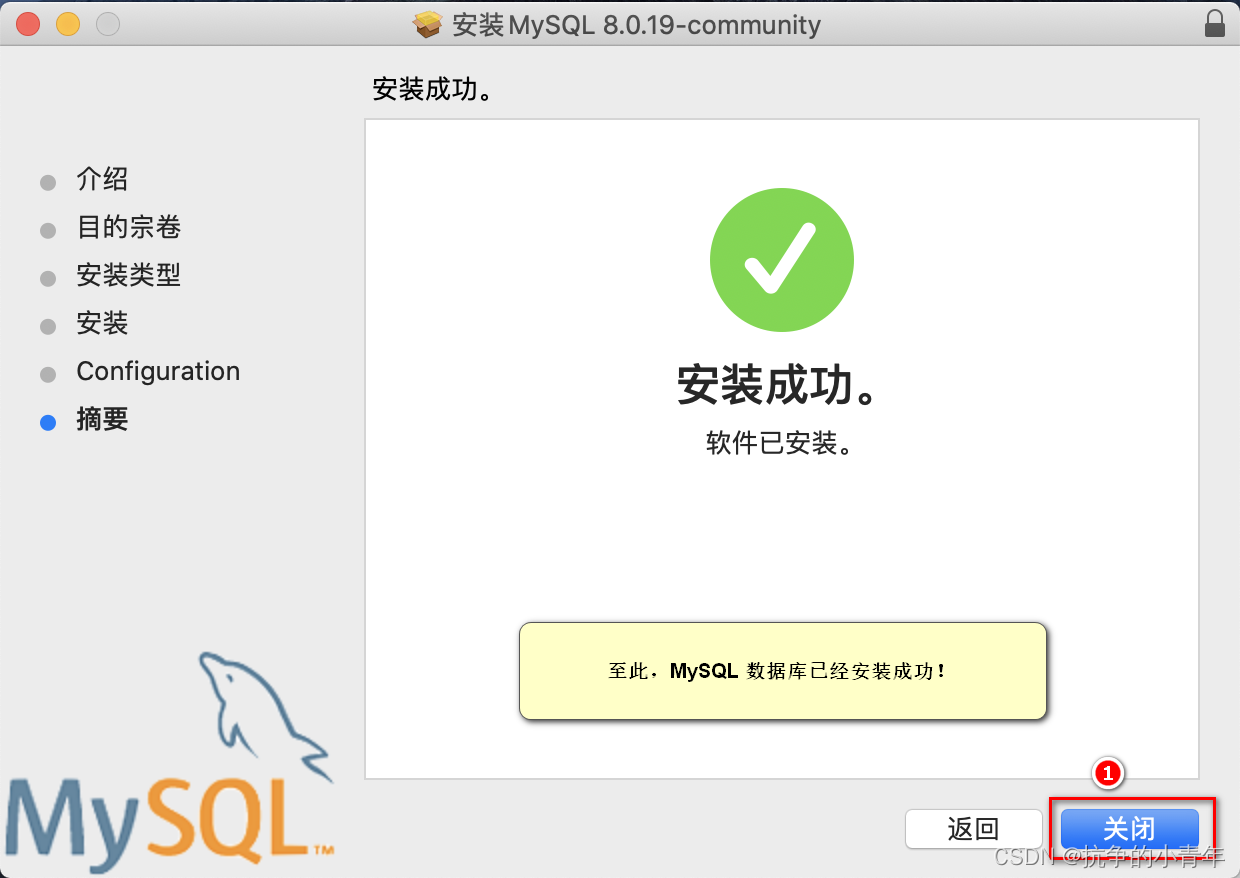
- 2.1 双击打开安装包
mysql-workbench-community-8.0.19-macos-x86_64.dmg,进入到安装页面:
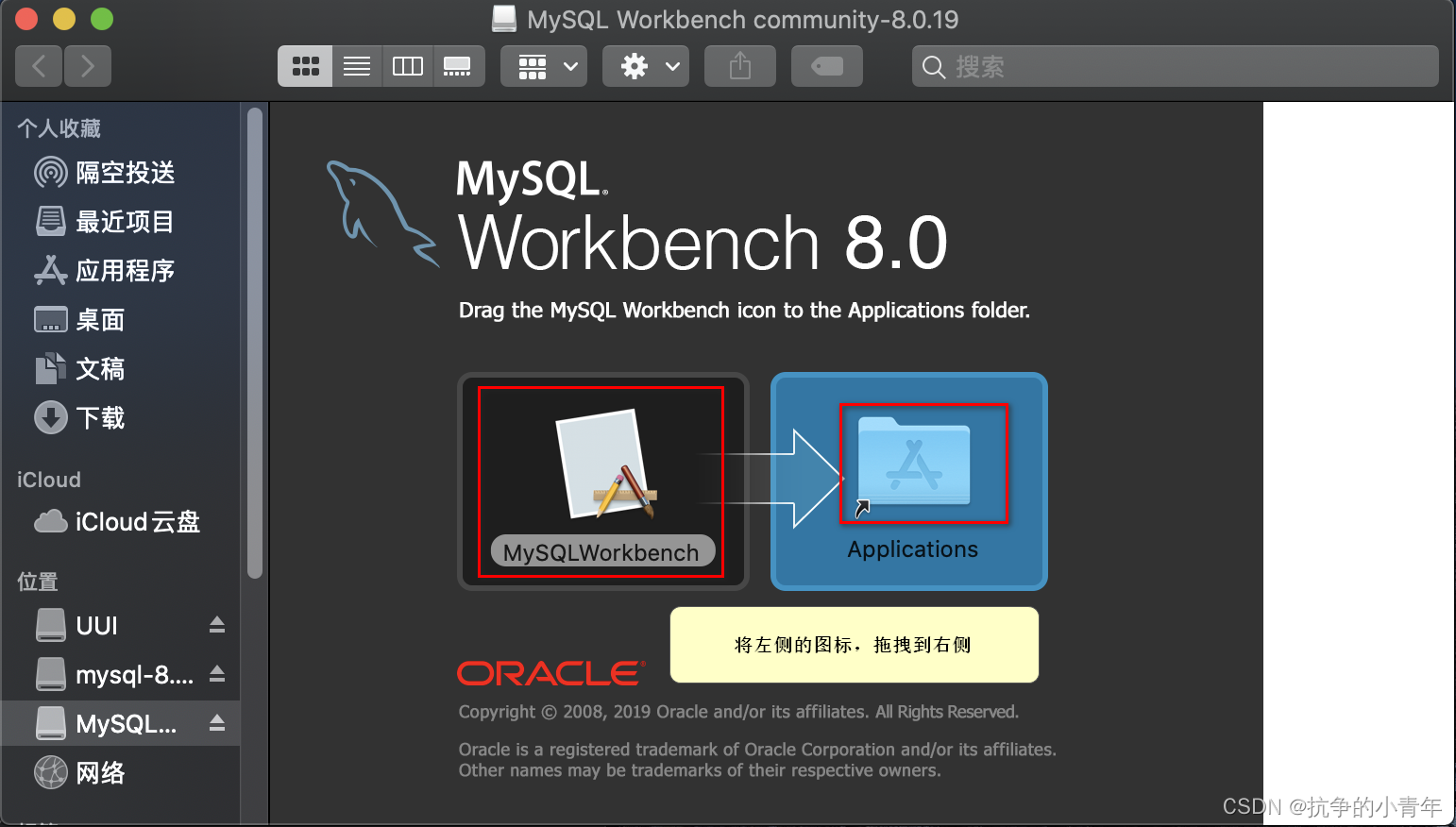
- 2.2 使用鼠标左键,将
MySQLWorkbench图标拖拽到右侧Applications图标之上后,松开鼠标左键,等待进度条完成之后,就完成了安装的过程:
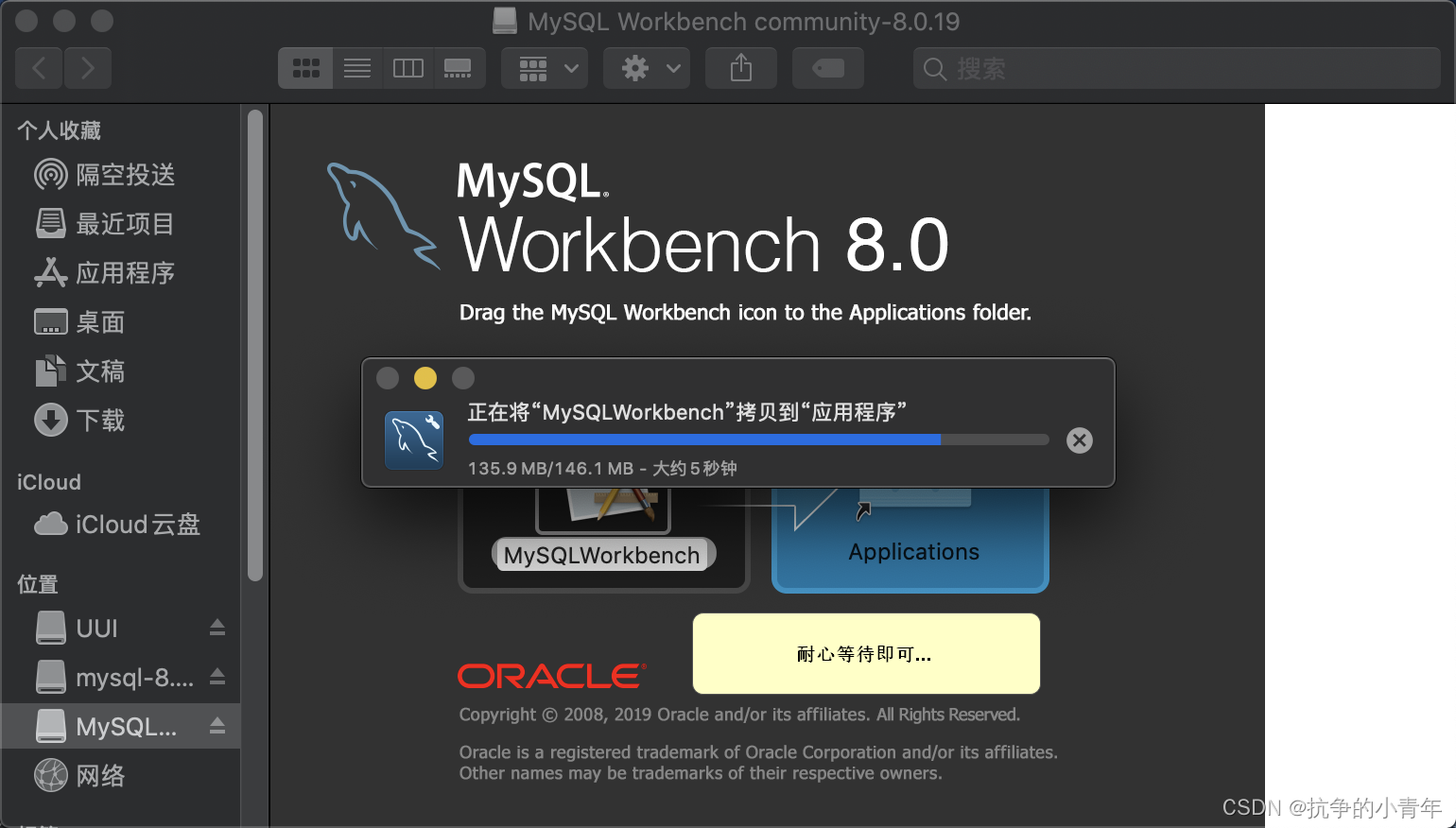
- 2.3 在启动台,找到
MySQLWorkbench图标,点击之后,即可启动 MySQL 可视化管理工具:

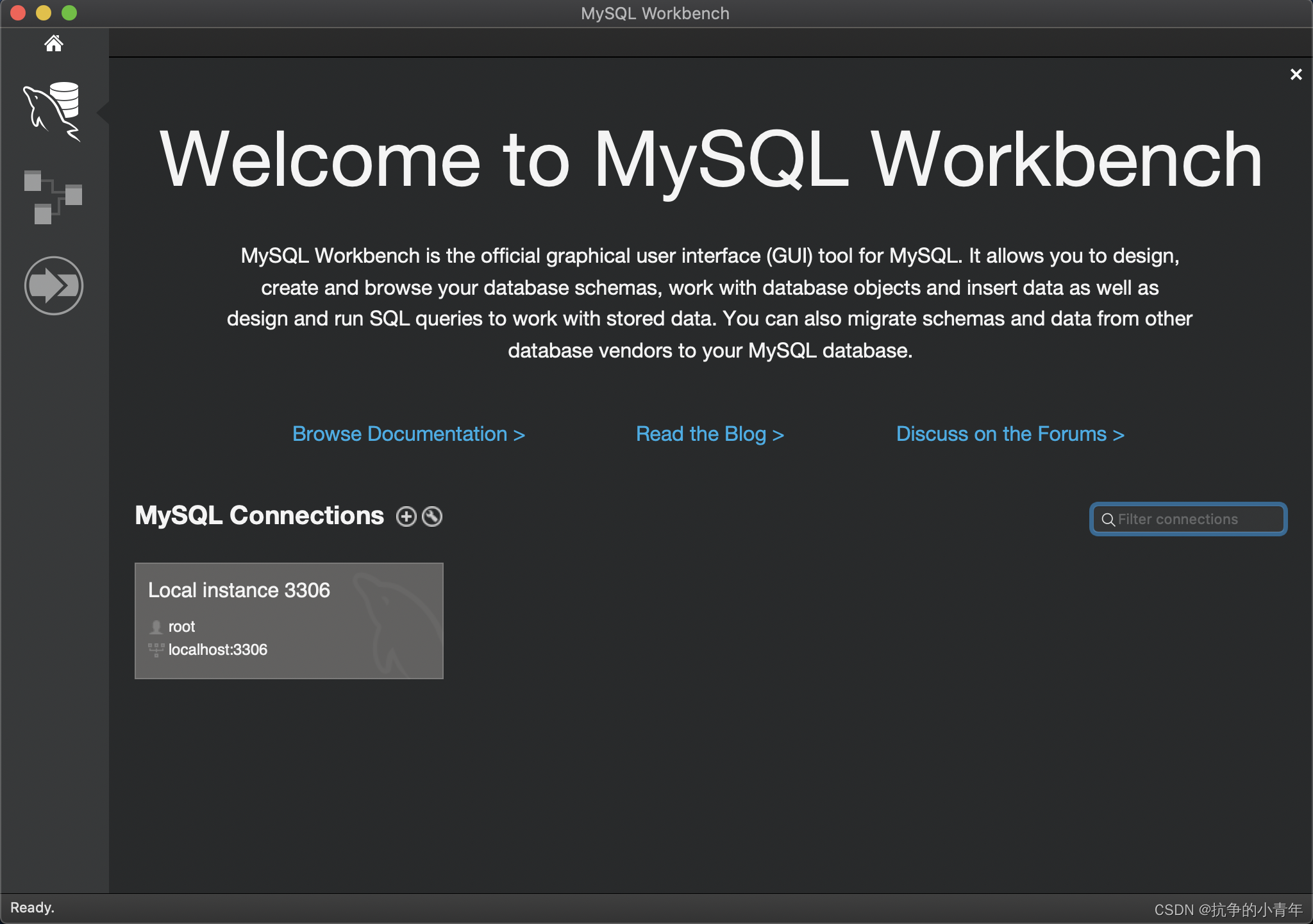
安装包下载传送门
提取码:crum
